Además trabajaremos en el sistema operativo Windows Xp. Solo Windows Xp con sp3
Programas a Utilizar:
Commview for wifi
Aircrack
Tarjetas de red compatibles con CommView For WiFi
802.11 b/g/n and 802.11 a/b/g/n adapters
Atheros AR5008 Wireless Network Adapter
Broadcom 802.11n Network Adapter (requires Windows Vista or 7) *
D-Link DWA-542 RangeBooster N Desktop Adapter
D-Link DWA-547 RangeBooster N Desktop Adapter
D-Link DWA-552 Xtreme N Desktop Adapter
D-Link DWA-556 Xtreme N PCI Express Desktop Adapter
D-Link DWA-642 RangeBooster N Notebook Adapter
D-Link DWA-643 Xtreme N Notebook ExpressCard Adapter
D-Link DWA-645 RangeBooster N 650 Notebook Adapter
D-Link DWA-652 Xtreme N Notebook Adapter
Dell Wireless 1505 Draft 802.11n WLAN Mini-Card (requires Windows Vista or 7) *
Dell Wireless 1510 Wireless-N WLAN Mini-Card (requires Windows Vista or 7) *
Dell Wireless 1515 802.11 Wireless-N Mini-Card (requires Windows Vista or 7) *
Gigabyte GN-WI03N (mini) PCI WLAN Card
Gigabyte GN-WI06N (mini) PCI Express WLAN Card
Gigabyte GN-WM02N Express WLAN Card
Gigabyte GN-WP02N PCI Express WLAN Card
Intel Wireless WiFi Link 4965AGN (requires Windows Vista or 7) *
Intel Ultimate N WiFi Link 5100 (requires Windows Vista or 7) *
Intel WiMAX/WiFi Link 5150 (requires Windows Vista or 7) *
Intel Ultimate N WiFi Link 5300 (requires Windows Vista or 7) *
Intel WiMAX/WiFi Link 5350 (requires Windows Vista or 7) *
Linksys Dual-Band Wireless-N ExpressCard WEC600N (requires Windows Vista or 7) *
Linksys Dual Band Wireless-N USB Adapter WUSB600N (requires Windows Vista or 7) *
NEC AtermWL300NC (PA-WL300NC) Wireless Network Adapter
Realtek RTL8192E Wireless LAN 802.11n PCI-E NIC (requires Windows Vista or 7) *
TP-Link TL-WN910N Wireless N Cardbus Adapter
CACE Technologies AirPcap Nx USB Adapter *
802.11 b/g and 802.11 a/b/g adapters
3Com OfficeConnect Wireless a/b/g PC Card (3CRWE154A72)
Atheros AR5001X+ Wireless Network Adapter
Atheros AR5002G Wireless Network Adapter
Atheros AR5004G Wireless Network Adapter
Atheros AR5004X Wireless Network Adapter
Atheros AR5005G Wireless Network Adapter
Atheros AR5005GS Wireless Network Adapter
Atheros AR5006EG Wireless Network Adapter
Atheros AR5006EGS Wireless Network Adapter
Atheros AR5006EX Wireless Network Adapter
Atheros AR5006EXS Wireless Network Adapter
Atheros AR5006G Wireless Network Adapter
Atheros AR5006GS Wireless Network Adapter
Atheros AR5006X Wireless Network Adapter
Atheros AR5006XS Wireless Network Adapter
Atheros AR5007EG Wireless Network Adapter
Atheros AR5007G Wireless Network Adapter
Broadcom 802.11g, b/g, a/b/g Network Adapter (requires Windows Vista or 7) *
Cisco Aironet 802.11a/b/g Wireless Cardbus Adapter
D-Link AirPlus G DWL-G630 Wireless Cardbus Adapter (Rev. C, Rev. D)
D-Link AirPlus Xtreme G DWL-G520 Adapter
D-Link AirPlus Xtreme G DWL-G650 Adapter *
D-Link AirPremier DWL-AG530 Wireless PCI Adapter
D-Link AirPremier DWL-AG660 Wireless Cardbus Adapter
D-Link AirPremier DWL-G680 Wireless Cardbus Adapter
D-Link AirXpert DWL-AG520 Wireless PCI Adapter
D-Link AirXpert DWL-AG520 Wireless PCI Adapter(rev.B)
D-Link AirXpert DWL-AG650 Wireless Cardbus Adapter
D-Link AirXpert DWL-AG650 Wireless Cardbus Adapter(rev.B)
D-Link WNA-2330 RangeBooster G Notebook Adapter
D-Link Wireless 108G DWA-120 USB Adapter (requires Windows Vista or 7) *
Dell Wireless 1390 WLAN Mini-Card (requires Windows Vista or 7) *
Dell Wireless 1395 WLAN Mini-Card (requires Windows Vista or 7) *
Dell Wireless 1397 WLAN Mini-Card (requires Windows Vista or 7) *
Gigabyte GN-WI01GT (mini) PCI-E WLAN Card
Gigabyte GN-WI01HT (mini) PCI WLAN Card
Gigabyte GN-WI07HT (mini) PCI-E WLAN Card
Gigabyte GN-WIAG/GN-WPEAG (mini) PCI WLAN Card
Gigabyte GN-WIAH (mini) PCI WLAN Card
Gigabyte GN-WLMA102 Cardbus WLAN Card
Gigabyte GN-WM01GT Cardbus WLAN Card
Gigabyte GN-WMAG Cardbus WLAN Card
Gigabyte GN-WP01GT (mini) PCI WLAN Card
Intel PRO/Wireless 3945ABG Network Connection (requires Windows Vista or 7) *
LinkSys WPC55AG Dual-Band Wireless A+G Notebook Adapter
NETGEAR WAG511 802.11a/b/g Dual Band Wireless PC Card
NETGEAR WG511T 108 Mbps Wireless PC Card
NETGEAR WG511U 54AG+ Wireless PC Card
NETGEAR WG511U Double 108 Mbps Wireless PC Card
NETGEAR WPN311 RangeMax(TM) Wireless PCI Adapter
NETGEAR WPN511 RangeMax(TM) Wireless PC Card
Proxim ORiNOCO 802.11a/g ComboCard Gold 8480
Proxim ORiNOCO 802.11a/g ComboCard Silver 8481
Proxim ORiNOCO 802.11a/g PCI Adapter 8482
Proxim ORiNOCO 802.11b/g ComboCard Gold 8470
Proxim ORiNOCO 802.11b/g ComboCard Silver 8471
SMC 2336W-AG v2 Universal Wireless Cardbus Adapter
TRENDnet TEW-501PC 108Mbps 802.11a/g Wireless CardBus PC Card
TP-LINK TL-WN551G eXtended Range 54M Wireless PCI Adapter
Ubiquiti Networks SRC Wireless Network Adapter
CACE Technologies AirPcap Ex USB Adapter *
Lista de Febrero de 2010
si tu placa o adaptador no esta aqui Descarga el Test de Tarjetas
Empecemos:
Nota: No voy a explicar la instalación de este programa porque, ya existe una guía muy específica y detallada; así que si recién empiezas y no sabes cómo instalar. Buscala en el Foro.
PASO N°1: Capturando
Una vez instalado nuestro pequeño programa seguimos estos pasos :
1. Abrimos Commview.
2. Vamos al botón PLAY (azul), cliqueamos y posteriormente nos dirigimos a opciones. Dentro de opciones marcaremos las siguientes casillas tal como lo muestra la imagen de abajo.


Esta configuración solo afecta cuando iniciamos una exploración. Recordad que la exploración de redes no tiene nada que ver con la captura de paquetes (trafico) de esas misma redes. Si gustan pueden marcar todos los canales para que ustedes puedan observar como aparecen al iniciar la exploración bueno dependiendo en que canal trabajen.
Nota: antes de iniciar a capturar necesitamos configurar las reglas tal como lo muestra en la guía.
Este programa como hemos dicho permite la captura de muchas cosas, pero como solo nos interesa en estos momentos el trafico de paquetes de datos, previo acción al análisis de la seguridad wireless, pues debemos de indicarlo de esa manera. Es decir usamos un filtro del programa y más al ser una versión de evaluación.

Siempre para este tipo de capturas, debemos de marcar la casilla "Capturar Paquetes de Datos" e "Ignorar Beacons", o bien lo hacéis mediante la barra de menú, o bien mediante los iconos destinados para este uso.
3. Seleccionamos iniciar exploración y elegimos la red (obvio la red que ustedes deseen o quieran capturar de acuerdo al canal de preferencia la mas señal, es igual pero a veces puede tardar en generar trafico).

Una vez seleccionada la red presionamos capturar.
4. Nos fijamos en la pestaña de Paquetes, vemos (como está haciendo su chambita xD) ya esta capturando paquetes. EL commview permite la mitad de paquetes que es algo 50000 paquetes por ser una evaluación (si no quieres la prueba de evaluación la puedes comprar en su misma página). Entonces pasamos al siguiente paso más interesante a INJECTAR

Inyectando
Para mí lo más práctico es seguir la guía de inyección de Windows leí tras leí lo que entendí lo aplique así.
La guía de Inyección para Windows
5. Primero nos dirigimos a los nodos y a cada canal cree Alias. Para crear alias hacemos click derecho del mouse y creamos nuestro Alias, pero no debemos de cambiar la MAC solo ponemos cualquier nombre (alias), si cambian la Mac en nodo seleccionado no va tener nombre y la inyección puede que no funcione.

Si seleccionamos un punto de acceso o estación, y pulsamos el botón secundario del ratón, nos saldrá un menú contextual, entre otras cosas permite crear "Alias", los alias son etiquetas que se dan a las direcciones MAC que están en hexadecimal, para recordarlas mejor. También es interesante ver como media palabra de la dirección MAC, es decir las 3 primeras no salen en hexadecimal sino que sale el nombre del fabricante, todo esto es configurable y editable a través de menús.

6. Segundo voy a la barra de menú del commview selecciono herramientas posteriormente seleccionamos Reasosacion de nodo. (Pero para eso tenemos que iniciar captura voy a play inicio explorador selecciono la red y capturar si ya está en play no inicien captura); ahora si reasociamos seleccionamos nuestro AP la red que seleccioné en el explorador y abajito seleccionamos los STA yo inicie mi captura en el canal 1. Así que me todos los STA que están en canal 1 salen. Y finalmente seleccionamos Enviar a los clientes seleccionados.


Nota: cuando reasocionen elijan los clientes (STA) con el mismo canal que están trabajando. Recordad que solo se mostraran los AP y estaciones online que se detecten en ese mismo canal.
Quería decirles que también hay otra forma de inyectar tan solo enviado el paquete específico que permite controlar de forma más directa los procesos que tiene lugar en las comunicaciones wireless. Es decir podemos generar nosotros mismo un paquete para desautentificación de un cliente con solo saber el BBSID (dirección MAC del punto de acceso) y la MAC del cliente. Para saber si una estación es cliente de un AP solo hay que mirarlo en la pestaña de "Paquetes" y interpretar los mensajes y paquetes, pero es realmente fácil pero que muy fácil de ver, basta con observar si se producen algunos mensajes de la siguiente forma. AP--->STA, o STA--->AP, y siempre con nuestro color favorito como color del texto, como indicador de que el dato es bueno.

Una vez, realizado el paso anterior el (6). Dejemos un par de horas que siga capturando paquetes y con la inyección lograr una cantidad de (Ivs). Vamos tomar un cafecito, mirar una películas, jugar counter strike, lo que sea en fin que se yo; se los dejo a su criterio.
7. Guardando, concatenar registros y convirtiendo
Para guardar hay varias formas pero podemos configurar. Vamos a la pestaña Registros, Seleccionamos la casilla "Guardar automáticamente", y podemos ver en la barra de estado de programa en todo momento que así lo indica.

Si el tamaño de la suma de todas las capturas es superior al tamaño fijado al directorio, durante el proceso de guardado automático, se sobrescribirán los datos sobre los iniciales de estos mismos ficheros. Por lo tanto una vez realizadas las capturas es mejor portarlas a otro directorio, y acostumbrarnos a dejar vació el directorio de las capturas para el modo de guardar de forma automática.
Nota: les recomiendo guardar los paquetes en otra carpeta y dejar libre la que viene por defecto en la instalación así nos evitaríamos de no tener errores. O también pueden copiar los archivos que se encuentran en la carpeta C:\Archivos de programa\CommViewWiFi\LOGS y pegar en otra que ustedes deseen.
También podemos guardas nuestros nodos como canales:


Concatenación de archivos (registros)
Luego de haber configurado su registro procedemos Concatenación de archivos (registros) lo ubicamos en la pestaña de registros En esta misma pantalla podemos observar un botón denominado "Concatenar registros". Y seleccionamos todos los ficheros que hemos guardado claro dependiendo en que carpeta los guardaste, y lo guardamos en otra carpeta. Este proceso sirve para agrupar todos los archivos que seleccionaste en uno solo.

Ahora si convertimos el archivo
Exportación de ficheros
Este es una de las partes más importantes y que quizás entendemos un poco menos.
Una vez realizadas las capturas y disponibles en ficheros con extensión NCF, y además con los archivos (registros) de diferentes capturas ya concatenados en uno solo. Tenemos que convertirlos a otros formatos, para poder iniciar una recuperación valida y correcta de claves WEP, y de esa forma comprobar lo frágil que es nuestra conexión wireless con dicho sistema de cifrado.

También puedes abrirlos de la siguiente forma, usando el explorador norma de Windows, seleccionas los ficheros y pulsas el botón secundario del ratón en ese caso, sobre el menú abrir con:

Recordad que no es necesario concatenar todas las capturas, la conversión también puede hacerse con los ficheros de captura con formato ncf de uno en uno. Elegir vosotros la forma de hacerlo.
¿Qué opciones tenemos y como lo hacemos?
Antes que nada, lo que primero que tenemos que hacer es abrir el "Visualizador de Registro"
Para eso podemos disponer del método de teclado abreviado, es decir mediante la pulsación en el mismo de "Control+L" o bien mediante el menú correspondiente. En este caso <Archivo> y de la lista emergente pulsamos sobre " Visor de Registro"
Y seleccionamos <Archivo luego opción Abrir Registros Commview. Si nos fijamos Como los datos están correctamente ya cargados en dicho "visor", ha llegado el momento de convertirlos de formato. En este caso, elegimos por ejemplo el formato "Tcpdump", posteriormente nos dirigimos Archivo ->exportar registros -> seleccionamos -> Wirehark Tcpdump y lo guardamos en una carpeta.

Nota : al convertir en archivo Ncf pasa a ser CAP. Por lo cual debes guardas este archivo en una carpeta a parte porque lo vamos a ser trabajar con el aircrack
Finalmente llegamos a nuestro objetivo más interesante y emocionante descifrando con el Aircrack
Para eso abrimos nuestro Aircrak si por (a o b) les aparece error tienen que agrupar los archivos del aircrak con airdoump mas la GUI .así como lo ve en la imagen.

Bien abrimos la GUI del aircrack seleccionamos choose y elegimos nuestro archivo CAP. Una vez elegido el archivo cliqueamos el botón launch y listo nos saldrá una pantalla negra (consola), y con una gran cantidad de MACS y de ivs y al final nos aparece un mensaje Index number of target network ? tranquilos aquí debemos poner este comando (–a 1) para que efectué el cifrado de datos a través de la cantidad que ivs obtienes.

Seleccionamos choose y elegimos nuestro archivo CAP. Una vez elegido el archivo cliqueamos el botón launch.

Listo nos saldrá una pantalla negra (consola), y con una gran cantidad de MACS y de ivs y al final nos aparece un mensaje Index number of target network ? tranquilos aquí debemos poner este comando (–a 1) para que efectué el cifrado de datos a través de la cantidad que ivs obtienes.

Poner este comando (–a 1)

finalmente logramos el objetivo descifrar la clave.

Pero aquí realmente no sé por qué no sale el formato del cifrado por ejemplo como arriba sale ASCII. Seguro es hexadecimal.
Ahora abro las conexiones de redes inalámbrica escribo la clave a la red que descifre






 Autor
Autor

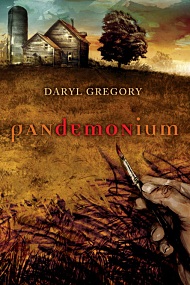

 En línea
En línea



 ) pero no me podrías poner unos enlaces seguros de donde descargar los programas full o si los encuentro googlendo?
) pero no me podrías poner unos enlaces seguros de donde descargar los programas full o si los encuentro googlendo? 



